Как да филтрирате данни въз основа на подниз в Excel?
известно време може да искате да филтрирате данните с някакъв специален подниз от голямо количество данни и как можете да го направите? Сега ще ви кажа как да ги филтрирате с помощта на заместващи символи в Excel.
Филтриране на данни въз основа на един низ
Филтриране на данни въз основа на множество низове
Бързо филтрирайте данни въз основа на един или няколко низа със Super Filter ![]()
Филтриране на данни въз основа на един низ
Бъдете честни, с функцията за филтриране на Excel не е лесно и достатъчно бързо, защото има толкова много настройки на критерии, които трябва да направите, особено когато филтрирате въз основа на множество низове. Ако искате да спестите време и да решите задачата бързо, можете директно да отидете на Бързо филтрирайте данни въз основа на един или няколко низа със Super Filter. Но ако все пак искате да научите повече за функцията Филтър, можете да прочетете стъпките по-долу една по една.
Всъщност можете да филтрирате данни въз основа на един подниз по два метода.
Разширен филтър
1. Въведете символи със звездичка от двете страни на подниза, въз основа на който искате да филтрирате, и не забравяйте да въведете и заглавката на колоната, въз основа на която искате да филтрирате, над подниза. Вижте екранна снимка:

2. кликване Дата > Подробно. След това в изскачащия диалогов прозорец изберете диапазона от данни и диапазона на критериите. Вижте екранна снимка:

3. кликване OK. Сега можете да видите, че всички данни с KT са филтрирани.
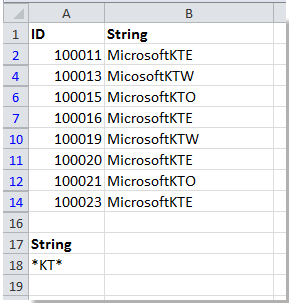
Персонализиран автофилтър
Можете също така да филтрирате данни въз основа на конкретен подниз с персонализиран автоматичен филтър в Excel.
1. Изберете диапазона от данни и щракнете Дата > филтър. След това щракнете върху стрелката от дясната страна на заглавката на колоната, по която искате да филтрирате, и щракнете Текстови филтри or Числови филтри > Съдържа. Вижте екранна снимка:
2. След това въведете подниза, по който искате да филтрирате, в текстовото поле до съдържа. Вижте екранна снимка:

3. кликване OK. Сега можете да видите, че данните са филтрирани правилно.

Филтриране на данни въз основа на множество низове
Ако искате да филтрирате данни въз основа на множество низове, като например искате да филтрирате данни, които съдържат пъпеш или манго от по-долу диапазон от данни, можете да направите следното:
1. Въведете критериите в клетки, както е показано на екранната снимка по-долу:
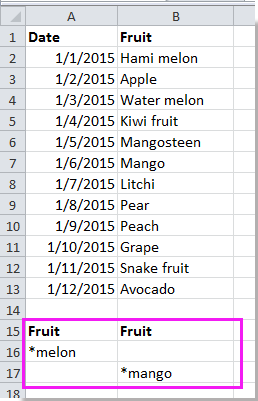
2. кликване Дата > Подробно, след което в изскачащия диалогов прозорец изберете диапазона от данни и диапазона на критериите. Вижте екранна снимка:
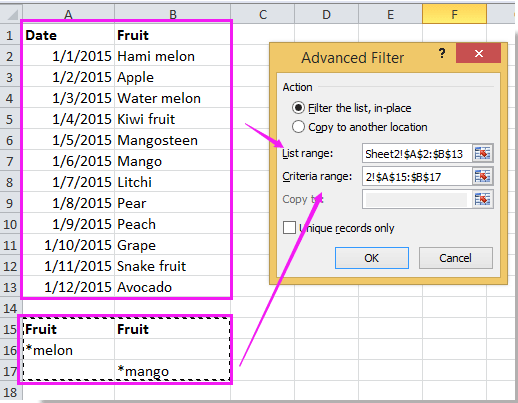
3. кликване OK. И данните, които включват пъпеш или манго, се филтрират.
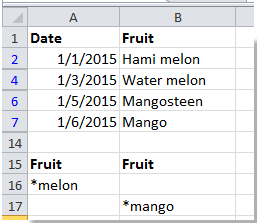
Забележка: Също така можете да използвате персонализиран автоматичен филтър за филтриране на данните въз основа на множество поднизове. Моля, не забравяйте да проверите Or в Персонализиран автофилтър диалогов прозорец. Вижте екранна снимка:

Бързо филтрирайте данни въз основа на един или няколко низа със Super Filter
С функцията за филтриране на Excel филтрирането на данни е малко сложно, но ако използвате разширената Супер филтър of Kutools за Excel ще бъде по-лесно. За по-добро следване на стъпките по-долу можете да изтеглите безплатно Супер филтър и опитайте, и има безплатна пътека за 30 дни.
1. кликване Kutools плюс > Супер филтър за да активирате Супер филтър прозорец. Вижте екранна снимка:
тип: Можете да преоразмерите и преместите прозореца на супер филтъра, като плъзнете границата му.

2. След това проверете уточнен и щракнете върху бутона за избор на диапазон, за да изберете диапазон от данни, в който трябва да филтрирате.

3. Сега можете да зададете подниза, по който трябва да филтрирате в панела.
Филтриране по един подниз
(1) в Супер филтър панел, направете следните операции:
Преместете мишката надясно до И or OR за показване на подчертаване, щракнете върху подчертавам за показване на текстовите полета;
След това посочете колоната, по която трябва да филтрирате, в първото текстово поле, след което изберете Текст във второто текстово поле щракнете Съдържа от третото текстово поле;
И въведете необходимия подниз в последното текстово поле, тук искам да филтрирам данните, които съдържат KTE. Вижте екранна снимка:

(2) Кликнете филтър бутон, сега данните са филтрирани.
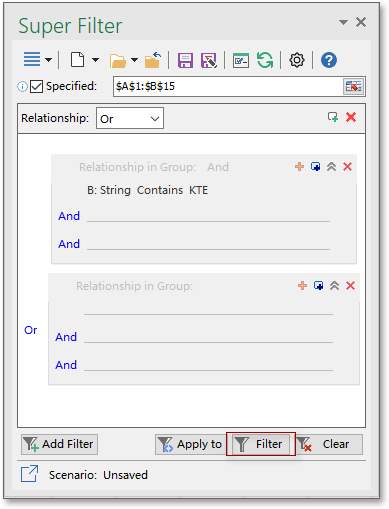

Филтриране по множество поднизове
ИЛИ връзка
Ако искате да филтрирате данни по множество поднизове във връзка ИЛИ, което означава, че искате да филтрирате данните, когато отговарят на един или повече от изброените от вас поднизове.
(1) След като изберете диапазон от данни, трябва да изберете OR и двете в Връзка намлява Връзка в групата.
(2) Сега можете да зададете вашите критерии, след което щракнете филтър и след това данните, които завършват с пъпеш или започват с манго, се филтрират.

Ако искате да научите повече за критериите за филтриране и използването на заместващи символи, можете да прочетете тази статия Как да филтрирате данни по множество критерии и заместващ знак в Excel.
Супер филтър
- Супер филтър функцията също може да ви помогне да филтрирате данни по дата, тримесечие и т.н. И Super Filter е само една от стотиците функции в Kutools за Excel, които можете безплатно изтегляне kutools за Excel намлява изпробвайте го за 30 дни.
С помощната програма Super Filter можете също да извършвате следните операции:
Филтриране на данни чрез звездичка или друг специален символ в Excel
Филтрирайте данните по множество критерии или заместващ знак
Най-добрите инструменти за продуктивност в офиса
Усъвършенствайте уменията си за Excel с Kutools за Excel и изпитайте ефективност, както никога досега. Kutools за Excel предлага над 300 разширени функции за повишаване на производителността и спестяване на време. Щракнете тук, за да получите функцията, от която се нуждаете най-много...

Раздел Office Внася интерфейс с раздели в Office и прави работата ви много по-лесна
- Разрешете редактиране и четене с раздели в Word, Excel, PowerPoint, Publisher, Access, Visio и Project.
- Отваряйте и създавайте множество документи в нови раздели на един и същ прозорец, а не в нови прозорци.
- Увеличава вашата производителност с 50% и намалява стотици кликвания на мишката за вас всеки ден!
